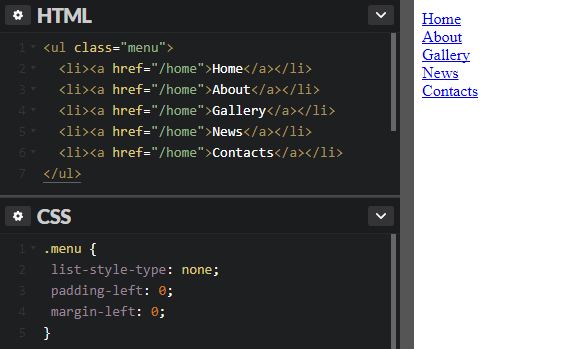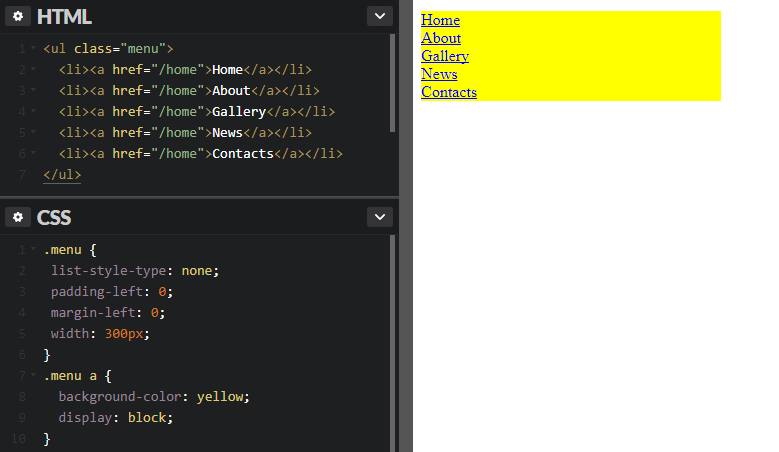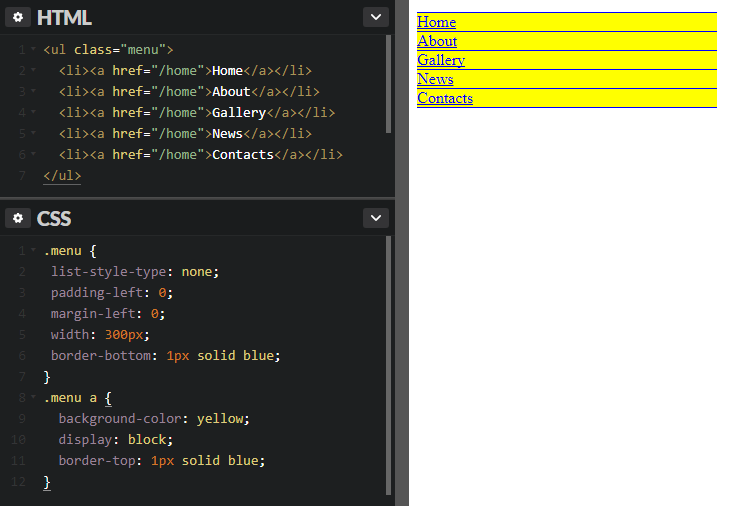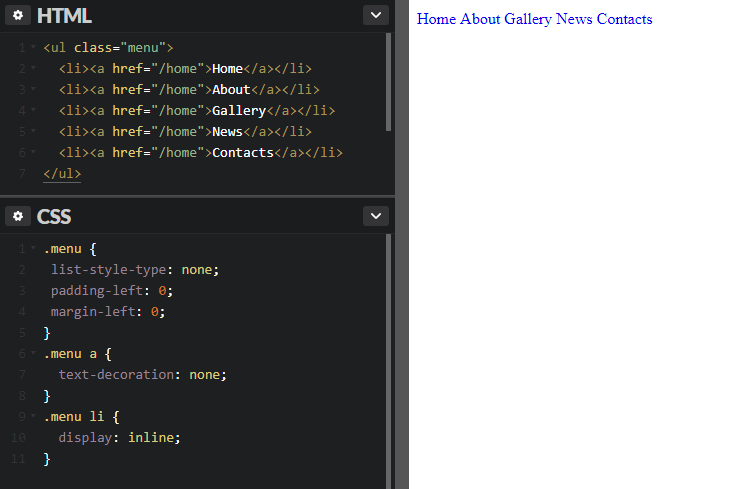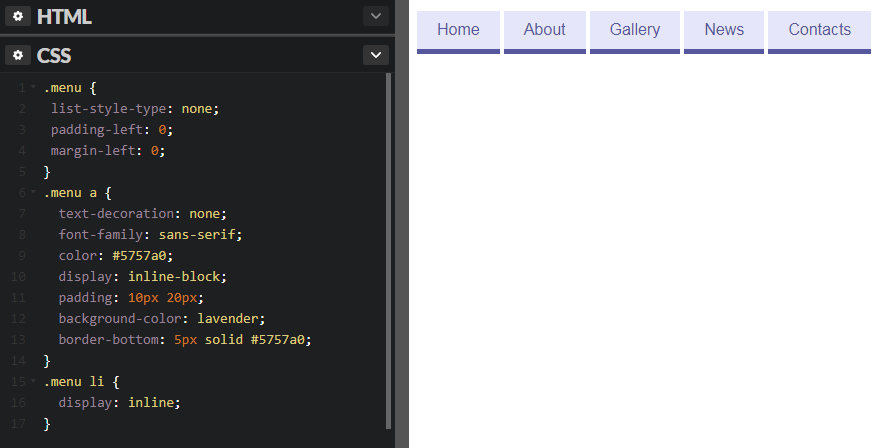как сделать панель меню в html
Создание и оформление меню
Основы верстки
Код простейшего меню будет выглядеть так:
Примечание
— Куда?
— В css-файл!
— В какой?
Хорошим тоном считается все стили сайта оформлять одним сжатым файлом. Но на время разработки гораздо удобнее иметь отдельные файлы для определенных элементов страницы, в данном случае для навигационного меню.
Позже код можно будет перенести в общий файл, а этот удалить (или отключить).
Как прописываются стилевые правила для меню
Необходимо создать классы, и прописывать стили уже для них. Потому что если задавать стили непосредственно для тегов, например:
то это правило будет распространяться и на все ссылки, включенные в списки за пределами меню! Кроме того, на сайте может быть несколько меню различного оформления.
Каким тегам нужно присваивать классы
Хороший вопрос. Для начала, неплохо создать дополнительный контейнер-обертку и присвоить класс ему.
При этом всегда надо держать в уме, что навигационный блок находится в определенном внешнем блоке сайта и его местоположение и некоторые свойства, например связанные с внешними отступами или направлением выпадения подменю (подробнее об этом в материале «Выпадающее меню») зависят от внешних классов глобальной разметки сайта.
Какие имена должны быть у классов
Первый отвечает за цветовое оформление всех элементов и, в тоже время, дает понять что относится к меню.
Второй идентифицирует список как собственно меню.
Внимание!
Старайтесь выбирать имена для классов не только внятные, но и уникальные. В противном случае они могут конфликтовать с уже существующими классами.
Группировка стилей по классам
На самом деле, все очень просто. Изначально, на этапе создания нужно группировать стили тематически и включать их в соответствующие классы.
Простое вертикальное меню
Исходный html-код меню будет выглядеть так:
Кроме основных классов, рассмотренных в предыдущем материале, добавлен класс li.active для активного пункта (ссылка на текущую страницу).
Сброс и установка стилей по умолчанию
Избавляемся от стилей для списков, назначенных браузером (или шаблоном) по умолчанию.
Здесь же можно задать размеры и другие свойства шрифта, если они отличаются от основных.
Цветовое оформление
Прежде чем прописывать стили, составляем список объектов к которым обычно применяется цветовое оформление:
Примечание
На практике не обязательно применять все стили, достаточно лишь некоторые. Например при наведении иногда достаточно изменение только цвета ссылки или добавить подчеркивание.
Замечание
Цвет фона меню задавать не обязательно, если он наследуется от родительского блока.
Разделители пунктов
Это универсальное режение для любого темного бэкграунда. Если вы решите изменить цвет фона, то цвет рамки и тени изменится автоматически!
Выпадающее меню (многоуровневое)
До этого момента рассматривалось простое одноуровневое меню. Как показывает практика, очень часто, через какое-то время возникает необходимость к одному или нескольким основным пунктам добавить подпункты. Поэтому:
Изначально любое меню нужно создавать как многоуровневое!
В многоуровневом меню один или несколько пунктов могут содержать вложенные меню с подпунктами, которое в исходном состоянии скрыто (не обязательно, но будем рассматривать именно этот вариант). При наведении на родительский пункт осуществляется вывод подменю.
За основу взят код предыдущего примера. К одному из пунтков добавлен вложенный список второго уровня.
HTML-код 2-х уровневого меню:
Разбиваем на несколько этапов:
Цветовое оформление
Чтобы не усложнять код, размеры и отступы оставлены те же, что и в основном меню.
Позиционирование и скрытие
Вывод
Информация
Подменю выпадающеее влево
Если навигационное меню расположено в правой колонке, то будет логично если подменю выпадает слева. В противном случаее оно может оказаться за пределами экрана.
Простая анимация
Что мы будем анимировать. В данном случае, эффекты довольно простые:
Я не стал добавлять специальный класс для эффектов анимации, потому что, как вы ниже сами увидите, все делается очень просто путем добавление нескольких строчек кода css к уже существующим классам.
Использован упрощенный синтаксис. Также добавлены нестандартные свойства для различных типов браузеров.
Переопределение существующих стилей:
Скрытие подменю. Вариант 2
Альтернативным способом является смещение меню в исходном состоянии за пределы экрана + полная прозрачность.
Раздвижное меню-аккордеон
Несколько слов вступления
Попробуем создать аккордеон-меню из простого выпадающего меню, внеся минимальные изменения в код разметки и стили.
Группирование позволяет установить группу свойств сразу для нескольких селекторов и классов, что делает код более читабельным.
После этого добавим стили, для закрытого и раскрытого аккордеона:
Горизонтальное меню
По структуре горизонтальное меню ни чем не отличается от вертикального, html-код одинаковый. Теоретически, получить горизонтальное меню из вертикального можно заменой/добавлением класса содержащего контейнера.
Чтобы не усложнять разметку и оформление, последовательно создадим горизонтальное выпадающее меню с нуля, со своими классами.
В итоге наше меню будет выглядеть так:
За основу возьмем код вертикального выпадающего меню и заменим классы:
Разметка
Что было сделано:
Пояснения:
Разметка выпадающего меню
Рассмотрим некоторые особенности:
Оформление
Перед тем как заняться цветовым оформлением, необходимо добавить еще несколько стилевых правил разметки. Я специально перенес их в офомление, чтобы был понятнее смысл.
Если основному контейнеру назанчить цвет фона, то мы его не увидим по одной простой причине:
Теперь контейнер будет вести себя более дружелюбно и можно его оформлять
Для выделения активного пункта меню была применена тень.
На этом цветовое оформление можно считать завершенным. Теперь с легкостью можно подкорректировать цветовую гамму, или создать несколько классов для разных вариантов оформления.
Дополнительно
Навигационные панели с помощью CSS
Навигация присутствует на любом хорошем сайте, даже если он одностраничный. В зависимости от ситуации, навигационные ссылки могут вести на различные разделы сайта либо отправлять к закладке (якорю), расположенной на текущей странице. Грамотное составление навигации, в которой не запутается пользователь, требует определенных знаний и опыта. К дизайну навигационной панели также нужно подходить с умом, и в этом уроке мы расскажем вам, как создать удобное навигационное меню.
Создание навигации
Допустим, у нас есть простая навигация с пятью ссылками, созданная в HTML на основе маркированного списка:
Изначально, без стилей наша навигация выглядит, как обычный список:
По сути, идентичные действия по отношению к спискам делает файл сброса стилей Reset.css, поэтому, если вы используете его на вашем сайте, то код выше можно не записывать.
После обнуления стандартных стилей списка можно приступать непосредственно к созданию стилей для навигации. Мы покажем, как делать вертикальные и горизонтальные панели.
Вертикальное меню
Создание вертикальной навигационной панели считается более легким занятием, нежели создание горизонтального меню. Главным образом потому, что нет необходимости задавать горизонтальное расположение ссылок. Это просто вертикальный список страниц сайта. И всё же некоторые важные стили применить придется.
Блочные ссылки
Прежде всего нужно сделать все теги блочными элементами:
Существует несколько причин для этого:
Блочный элемент занимает всю ширину контейнера, тогда как ширина строчного элемента зависит от его содержимого. Из-за этого могут появиться проблемы, если вы, например, решите установить для ссылок фоновый цвет:
Строчные ссылки могут быть разной длины, что негативно отразится на внешнем виде.
Ширина меню
Разделение пунктов
Высота пунктов и вертикальное выравнивание
Сейчас ссылки меню выглядят слишком низкими, расположенными близко друг к другу. Если текст каждой ссылки не будет занимать более одной строки, то увеличить их высоту и сохранить при этом текст вертикально по центру можно с помощью свойств height и line-height :
Как видно на анимации, свойство height влияет на высоту ссылки, а межстрочный интервал line-height изменяет уже высоту самой текстовой строки. Обязательно задавайте одинаковые значения для этих двух свойств, если хотите, чтобы текст ссылки был вертикально отцентрирован.
Горизонтальное меню
Основная задача при создании горизонтальной навигации — расположить пункты меню в один ряд. Это можно сделать несколькими способами.
Способ первый
Первый вариант — задать пунктам списка свойство display со значением inline либо inline-block :
После этого можно заняться оформлением ссылок. Например, можно сделать такой стиль:
Однако это неудобно, ведь эти изменения придется вносить в HTML вручную, да и чтение кода затрудняется. Поэтому попробовать избавиться от промежутков можно с помощью отрицательного значения margin-right :
Этот код не убирает промежутки, а прикрывает их за счет сдвига элементов на пять пикселей влево. Данный способ нельзя назвать очень надежным, потому что размер промежутка может варьироваться в зависимости от других стилей.
Если промежутки между пунктами не запланированы в вашем дизайне, лучше воспользоваться вторым методом горизонтального выстраивания элементов.
Способ второй
Как видим, промежутков между пунктами уже нет. Все остальные стили работают, как и прежде. Но если вы добавите после навигации другой HTML-элемент (допустим,
В следующем уроке мы более детально расскажем о возможностях селекторов атрибутов, с помощью которых можно задавать стили ссылкам в зависимости от атрибутов и их значений.
Горизонтальное меню для сайта
Горизонтальное меню представляет собой список разделов сайта, поэтому логичнее разметить внутри элемента
- , а затем применить CSS-стили к его элементам. Такое расположение меню является наиболее распространенным в силу очевидных преимуществ в его позиционировании на веб-странице.
Как сделать горизонтальное меню: разметка и примеры оформления
HTML-разметка и базовые стили для горизонтального меню
HTML разметка для горизонтальной навигации
Существует несколько способов разместить их горизонтально. Для начала нужно сбросить стили браузера по умолчанию для элементов навигации:
See the Pen GJxayB by Elena Nazarova (@nazarelen) on CodePen.
Способ 1. liСпособ 2. li
Делаем элементы списка плавающими. В результате они располагаются по горизонтали. Высота блока-контейнера ul становится равной нулю. Чтобы решить эту проблему, добавляем для ul
Способ 3. li
Делаем элементы списка строчно-блочными. Они располагаются по горизонтали, с правой стороны образуется промежуток, как и в первом случае. Для ссылок добавляем a
Способ 4. ul
Делаем список ul гибким контейнером с помощью модели CSS3 flexbox. В результате элементы списка располагаются горизонтально. Добавляем для ссылок a
Горизонтальное меню для сайта на HTML+CSS
Доброго времени суток, дорогие читатели. Сегодня мы разберем тему «как сделать горизонтальное меню используя HTML и CSS». Меню, как правило, находится в шапке сайта и является перечнем ссылок на самые важные страницы, его также называют главным меню. Данные ссылки пользователи будут постоянно нажимать. То, как вы их расположите и какой дизайн вы зададите меню будет влиять на поведение пользователей, конверсию, их общее впечатление от вашего сайта и, конечно, на seo-продвижение.
HTML-код для горизонтального меню
Когда-то давно главное меню для сайта делали на картинках, таблицах, флэше и возможно на чем-то еще, но в наше время существует самый популярный и он же правильный метод создания меню используя теги «списка».
Если вам не совсем понятно, что такое эти html-теги, css, таблицы, то почитайте об основных технологиях для создания сайта.
Пример использования html тегов для создания меню в коде ниже:
Стандартные CSS стили для горизонтального меню
Мы получаем готовое верхнее меню в шапку, без каких-либо особых стилей и наворотов это можно назвать каркасом вашего будущего красивого меню. Если вы скопируете и поставите у себя данный html и css это будет выглядеть следующим образом.
Пример каркаса (шаблона) вашего будущего меню
Давайте же наполним наш шаблон меню различными стилями и сделаем его красивым.
Примеры красивого горизонтального меню для сайта
Сейчас я приведу несколько готовых примеров с готовым дизайном горизонтального меню.
Все «красивости» вы можете создать для своего сайта сами, а не искать в интернете. Проще всего это сделать взяв за основу один из примеров ниже
Простое меню синего цвета с раздельными пунктами
CSS стили «верхнего» меню
Ниже расположены стили данного меню. HTML остается тем же, что и в «каркасе» меню.
Главное меню, расположенное на цветной линии с красным фоном
CSS стили меню на цветной линии
Выпадающее меню на HTML+CSS
Для реализации дополнительного выпадающего (раскрывающегося) меню на сайте у какого-либо пункта меню нам необходимо добавить дополнительный перечень пунктов в HTML-код для какой-либо ссылки из горизонтального меню и изменить стили CSS. В стилях мы будем применять простой трюк — изменение отображения раскрывающегося меню по средствам наведения на нужный нам пункт в верхнем меню. Для примера возьмем пункт «услуги».
Пример создания простого выпадающего меню
HTML код выпадающего меню
Стили CSS выпадающего меню
А чтобы понять, какие именно у вас должны быть услуги и категории рекомендую ознакомиться с материалом: составление структуры и семантического ядра.
Я постарался максимально кратко рассказать вам о том как создать главное горизонтальное меню, сделать несколько шаблонов, как добавить к нему простые стили и сделать его симпатичнее, как сделать выпадающее меню для вашего сайта. Для удобства я собрал все меню, представленные выше, в одном html-файле, который вы можете скачать ниже. Выглядит это как на скриншоте:
Поделитесь в одной из социальных сетей и скачивание сразу же будет доступно.
Благодарю за внимание.
спасибо огромное! коротко, ясно и работает. все что нужно нашел.
А как по центру страницы сделать меню? все перепробывал((
Вам нужно сделать подобную конструкцию:
Ну у меня не получается. Такое ощущение что в примере нет подключения к css файлу, на странице все отображается как текст, без оформления.
В примере — встроенные интерактивные меню, там CSS подключается к html странице автоматически. Вам же необходимо либо прописать CSS прямо в html коде при помощи конструкции:
Либо (что более правильно) создать отдельный файл CSS и на вашей странице подключить данный файл.
Я создал отдельную папку css. Я новичок, может что спрашиваю не корректно, Буду пробовать подключать.
Если у вас отдельная папка, а в ней находится ваш файл CSS, то необходимо на вашей HTML странице в добавить строчку
Таким образом вы подключите файл со стилями к вашей HTML-странице
Разумеется, вам нужно заменить ВАША_ПАПКА и ВАШ_ФАЙЛ_СО_СТИЛЯМИ на существующие названия документов.
Очень помогли, спасибо большое
классный сайт, все наглядно и по полочкам.
Теперь всё ясно. СПС!
Здравствуйте. Только начинаю изучать программу. Спасибо за подсказки. Есть один вопросик. Как сделать по центру МЕНЮ если там у меня страниц много например 15
Отображется в две строки но не центрируется в браузере. экспорт был сделан просто в шаблон сайта.
Приветствую, вероятнее всего вам необходимо задать свойства css для родительского элемента меню
text-align:center;
margin: 0 auto;
День добрый, использовал ваш пример «Главное меню, расположенное на цветной линии с красным фоном» вставил в div блок настроил все хорошо, но отключение переноса и маркеров списков перенеслось по умолчанию в другие div блоки. Делал все через таблицу стилей с отдельным файлом css, как можно исправить чтоб отключение списков и маркеров работало только в одном div блоке?
Добрый
Вам необходимо задать родительскому div, в котором находится ваше меню какой-то класс, например menu, т.е. это будет выглядеть так:
Ссылки не кликабельные получаются почему-то.
В данном примере ссылки указаны в формате
для того, чтобы не было некорректных переходов. Вам необходимо поставить свои актуальные ссылки, например
здравствуйте!не получается сделать выпадающее меню,его видно постоянно…что не так?подскажите пожалуйста. заранее спасибо
Приветствую, у вас определенно проблема в том, что стили меню перекрываются, а именно — вот эта часть
Для того, чтобы это исправить, вы можете, например, поставить для родительского тега div, который оборачивает меню, новый класс. Допустим это будет new-menu. После чего проставьте перед нужным стилем ваш новый класс, т.е. в данном случае это будет
спасибо, я просто не внимательна-допустила ошибку…
А как осуществить переход в конкретное место при нажатии?
Вам нужно вместо href=»#» писать адрес своих страниц. Например, href=»/contacts»
Вставила код меню в свой сайт. После этого все ссылки сайта отображаются в виде блоков, как блоки меню
Приветствую. У вас подобная проблема, что уже описывалась в комментариях. Вам нужно задать родительскому div, в котором находится ваше меню какой-то класс, например menu, тогда это будет похоже на:
Спасибо! Стало понятно! 🙂
А после чего писать все эти стили и куда?
Стили вы можете вставить как в саму страницу (что в body, что в head, но правильней вставить отдельный css-файл. Если вы работает с CMS, то такой у вас наверняка есть.
А как так вышло что маркерный список превратился в меню? В чём секрет? Я в восторге!
Сделал выпадающее меню, оно состоит из двух элементов. Проблема в том что первый элемент списка отображается нормально, а второй прозрачным и окрашивается только после наведения.
Меню навигации на HTML и CSS
В этой статье вы узнаете как сделать меню навигации в HTML и CSS, покажу здесь меню различных типов, вертикальное боковое и горизонтальное.
Также, перед тем как начать читать эту статью, рекомендуется сначала прочитать наш учебник по HTML и учебник по CSS.
Как сделать вертикальное меню:
Для начала разберём как сделать вертикальное меню в HTML и CSS, это самый просто тип, на подобие того что есть во ВКонтакте. Но для начала нужно сделать не большую HTML страницу.
Header
Content
Тут всё понятно, единственное, что смущает, это тег
Content
Просто перенесли всё навигацию на верх, теперь изменим CSS.
Как видите всё работает так как надо, единственное, выглядит не очень, но суть этой статье была в том, чтобы показать как со всем этим работать, а красивый дизайн, вы уже и сами сделаете.
Вывод:
В этой статье показали как сделать меню навигации в HTML и CSS, думаю вам было интересно и полезно, в одной из следующих статей, будет показываться как сделать выпадающее меню.